
- •Оглавление
- •Концепция системы
- •Термины и понятия
- •Принципы функционирования системы
- •Начало работы с системой
- •Работа в разделах
- •Общая информация
- •Сортировка
- •Группировка
- •Применение фильтра
- •Вызов контекстного меню
- •Заполнение полей
- •Работа с таблицами
- •Добавление данных
- •Изменение данных
- •Добавление в список контрагентов
- •Добавление физического лица
- •Добавление юридического лица
- •Размножение контрагента
- •Изменение данных контрагента
- •Удаление из списка контрагентов
- •Раздел «Типы документов»
- •Добавление типа документов
- •Добавление нового типа документов
- •Размножение типа документов
- •Изменение типа документов
- •Удаление типа документов
- •Раздел «Структурные подразделения»
- •Добавление подразделения
- •Добавление нового подразделения
- •Добавление подчиненного подразделения
- •Размножение подразделения
- •Изменение подразделения
- •Удаление подразделения
- •Источники обеспечения
- •Добавление источника обеспечения на следующем уровне
- •Изменение сквозной аналитики
- •Учетная политика
- •Структура инвентарного номера
- •Установка текущей даты
- •Санкционирование
- •Расходные расписания
- •Добавление расходного расписания
- •Изменение расходного расписания
- •Удаление расходного расписания
- •Учет принятых бюджетных обязательств
- •Добавление бюджетного обязательства
- •Изменение бюджетного обязательства
- •Удаление бюджетного обязательства
- •План финансово-хозяйственной деятельности
- •Регистрация плана фхд
- •Поступления
- •Выбытия
- •Утверждение плана фхд
- •Изменение плана фхд
- •Показатели исполнения плана фхд
- •Контроль операций по плану фхд
- •Расчеты
- •Основания расчетов
- •Добавление основания расчетов
- •Утверждение основания расчетов
- •Изменение основания расчетов
- •Удаление основания расчетов
- •Расторжение договора
- •Просмотр истории изменений
- •Формирование первичных бухгалтерских документов
- •Извещения
- •Входящие извещения
- •Добавление входящего извещения
- •Изменение входящего извещения
- •Удаление входящего извещения
- •Формирование первичных бухгалтерских документов
- •Исходящие извещения
- •Добавление исходящего извещения
- •Изменение исходящего извещения
- •Удаление исходящего извещения
- •Документы централизованного снабжения
- •Добавление документа централизованного снабжения
- •Изменение документа централизованного снабжения
- •Удаление документа централизованного снабжения
- •Формирование первичных бухгалтерских документов
- •Безналичные расчеты
- •Заявки на кассовый расход
- •Регистрация заявки на кассовый расход
- •Изменение заявки на кассовый расход
- •Удаление заявки на кассовый расход
- •Выписка из лицевого счета пбс
- •Добавление выписки из лицевого счета пбс
- •Автоматический импорт данных
- •Ручное добавление выписки из лицевого счета пбс
- •Верификация данных
- •Формирование бухгалтерских проводок
- •Изменение выписки из лицевого счета пбс
- •Удаление выписки из лицевого счета пбс
- •Раздел «Кассовые документы»
- •Поступление средств
- •Добавление пко
- •Изменение пко
- •Удаление пко
- •Расходование средств
- •Расходный кассовый ордер
- •Добавление рко
- •Ведомости на выдачу денег подотчетным лицам
- •Добавление ведомости на выдачу денег подотчетным лицам
- •Изменение ведомости на выдачу денег подотчетным лицам
- •Удаление ведомости на выдачу денег подотчетным лицам
- •Работа с кассой
- •Платежное поручение
- •Добавление платежного поручения
- •Изменение платежного поручения
- •Удаление платежного поручения
- •Авансовые отчеты
- •Добавление авансового отчета
- •Изменение авансового отчета
- •Удаление авансового отчета
- •Печать авансового отчета
- •Формирование первичных бухгалтерских документов
- •Формирование кассовых документов
- •Учет товарно-материальных ценностей
- •Используемые словари Номенклатор
- •Книги учета товарно-материальных ценностей
- •Формирование книги учета
- •Приходные ордера
- •Добавление приходного ордера
- •Изменение приходного ордера
- •Удаление приходного ордера
- •Расходные документы
- •Быстрое формирование документов о расходе материальных ценностей на основе реальных остатков
- •Накладная на отпуск материалов на сторону
- •Добавление накладной
- •Изменение накладной
- •Удаление накладной
- •Акты о списании материальных ценностей
- •Формирование акта о списании материальных ценностей
- •Изменение акта о списании тмц
- •Удаление акта о списании тмц
- •Требования-накладные
- •Добавление требования-накладной
- •Изменение требования-накладной
- •Удаление требования-накладной
- •Доверенность на получение материальных ценностей
- •Регистрация доверенности
- •Изменение доверенности
- •Удаление доверенности
- •Расчеты по ндс
- •Полученные счета-фактуры. Отражение сумм входящего ндс
- •Добавление счета-фактуры
- •Изменение счета-фактуры
- •Удаление счета-фактуры
- •Выставленные счета-фактуры. Отражение исходящих сумм ндс
- •Добавление выставленного счета-фактуры
- •Изменение выставленного счета-фактуры
- •Удаление выставленного счета-фактуры
- •Книга покупок
- •Книга продаж
- •Учет объектов основных средств
- •Отражение принятия к учету основных средств
- •Формирование акта о приеме-передаче объектов основных средств
- •Формирование индивидуального акта о приеме-передаче
- •Формирование акта о приеме-передаче группы ос
- •Изменение акта о приеме-передаче объектов основных средств
- •Удаление акта о приеме-передаче объектов основных средств
- •Передача в эксплуатацию
- •Формирование требования-накладной в разделе Требования-накладные на выдачу ос
- •Добавления требования-накладной на выдачу ос
- •Изменение требования-накладной на выдачу ос
- •Удаление требования-накладной на выдачу ос
- •Формирование требования-накладной из картотеки
- •Внутреннее перемещение объектов основных средств
- •Формирование накладной на внутреннее перемещение ос в разделе Накладные на внутреннее перемещение ос
- •Добавление накладной на внутреннее перемещение объектов ос
- •Изменение накладной на внутреннее перемещение объектов ос
- •Удаление накладной на внутреннее перемещение объектов ос
- •Формирование накладной на внутреннее перемещение ос из инвентарной картотеки
- •Начисление амортизации
- •Формирование ведомости начисления амортизации в разделе Ведомости начисления амортизации
- •Добавление ведомости начисления амортизации
- •Изменение ведомости начисления амортизации
- •Удаление ведомости начисления амортизации
- •Формирование ведомости начисления амортизации из инвентарной картотеки
- •Списание объектов основных средств
- •Формирование акта о списании ос в разделе Акты о списании ос
- •Добавление акта о списании объектов основных средств
- •Изменение акта о списании объектов основных средств
- •Удаление акта о списании объектов основных средств
- •Формирование акта о списании ос из инвентарной картотеки
- •Консервация объектов основных средств
- •Формирование акта о консервации ос в разделе Акты о консевации объектов основных средств
- •Добавление акта о консевации объектов основных средств
- •Изменение акта о консевации объектов основных средств
- •Удаление акта о консевации объектов основных средств
- •Формирование акта о консервации объектов ос из инвентарной картотеки
- •Расконсервация объектов основных средств
- •Формирование акта о расконсервации ос в разделе Акты о расконсевации объектов основных средств
- •Добавление акта о расконсервации объектов основных средств
- •Изменение акта о расконсервации объектов основных средств
- •Удаление акта о расконсервации объектов основных средств
- •Формирование акта о расконсервации объектов ос из инвентарной картотеки
- •Изменение стоимости объектов
- •Формирование акта о приеме-передаче реконструированных ос в разделе Акты о приеме-передаче реконструированных ос
- •Добавление акта о приеме-передаче реконструированных объектов ос
- •Изменение акта о приеме-передаче реконструированных объектов основных средств
- •Удаление акта о приеме-передаче реконструированных объектов основных средств
- •Формирование акта о приеме-передаче реконструированных ос из инвентарной картотеки (по карточкам)
- •Учет малоценных объектов ос
- •Отражение принятия к учету малоценных объектов ос
- •Передача в эксплуатацию малоценных объектов ос
- •Формирование требования-накладной в разделе Требования-накладные на выдачу малоценных объектов ос
- •Формирование требования-накладной из инвентарной карточки количественно-суммового учета объектов ос
- •Формирование требования-накладной из инвентарной картотеки по объектам
- •Инвентаризация
- •Инвентаризационные списки
- •Добавление ис
- •Автоматическое формирование ис
- •Ручное добавление ис
- •Утверждение ис
- •Изменение ис
- •Удаление ис
- •Печать ис
- •Печать акта о контрольной проверке правильности проведения инвентаризации ценностей ф. 0317020
- •Инвентаризационные ведомости
- •Печать ведомостей
- •Отражение в учете данных инвентаризации
- •Расчеты по услугам
- •Входящие акты приемки-сдачи работ/услуг
- •Добавление входящего акта приемки-сдачи работ/услуг
- •Изменение входящего акта приемки-сдачи работ/услуг
- •Удаление входящего акта приемки-сдачи работ/услуг
- •Исходящие акты приемки-сдачи работ/услуг
- •Добавление исходящего акта приемки-сдачи работ/услуг
- •Изменение исходящего акта приемки-сдачи работ/услуг
- •Удаление исходящего акта приемки-сдачи работ/услуг
- •Учетные данные
- •Оборотная ведомость
- •Оборотная ведомость по дебиторам / кредиторам
- •Оборотная ведомость по нфа (тмц)
- •Оборотная ведомость по аналитике
- •Бухгалтерские справки
- •Регистрация бухгалтерской справки
- •Изменение бухгалтерской справки
- •Удаление бухгалтерской справки
- •Формирование бухгалтерских справок по данным оборотов
- •Реестр закупок
- •Для опытных пользователей
- •Установка файла лицензии
- •Настройка отработки документов
- •Назначение алгоритмов отработки
- •Добавление алгоритма отработки для документа
- •Изменение алгоритма отработки
- •Удаление алгоритма отработки
- •Управление алгоритмами, выполняемыми до отработки
- •Управление алгоритмами, выполняемыми после отработки
- •Настройка параметров конфигурационного файла
Книга продаж
Записи о суммах, начисляющих задолженность по уплате НДС на основе реквизитов прочих документов, подтверждающих необходимость начисления задолженность по уплате НДС (бланки строгой отчетности и т.д.) , регистрируются в книге продаж. Для формирования записей книги продаж на основе реквизитов этих документов следует перейти в раздел Расчеты по НДС > Книга продаж. В главном окне раздела представлены две панели: панель списка книг продаж и панель счетов-фактур книг продаж (см. Рисунок 231).
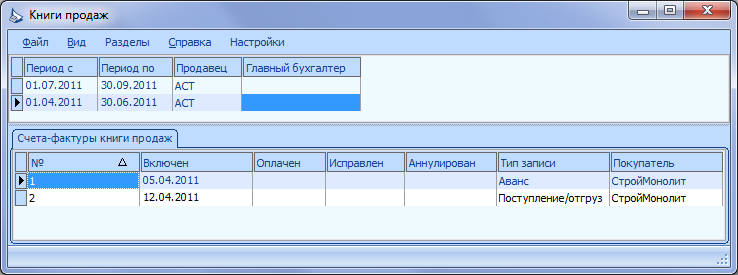
Рисунок 231. Книги продаж
При включении счета-фактуры в книгу продаж, книга продаж формируется автоматически (при условии, что книга с соответствующими параметрами еще не сформирована в системе). При регистрации записей на основе прочих документов, книгу продаж необходимо сформировать самостоятельно. Для добавления книги продаж в контекстном меню панели книг продаж (см. Рисунок 231) следует выбрать пункт Добавить. В открывшемся окне следует указать параметры новой книги продаж (на закладке «Книга продаж») и добавить записи в книгу (на закладке «Счета-фактуры»).
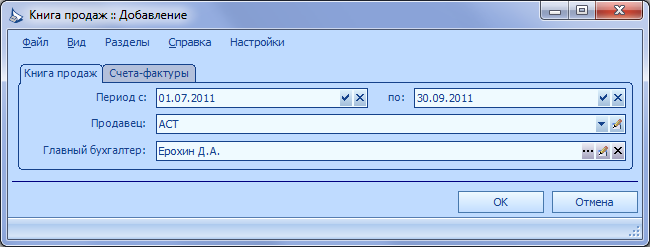
Рисунок 232. Добавление книги продаж, "Книга продаж"
На закладке «Книга продаж» необходимо указать период действия книги, организацию-продавца (обслуживаемую организацию) и главного бухгалтера организации-покупателя (см. Рисунок 232).
На закладке «Счета-фактуры» можно добавить записи в новую книгу продаж (см. Рисунок 233).

Рисунок 233. Добавление книги продаж, "Счета-фактуры"
Для добавления записи к контекстном меню окна следует выбрать пункт Добавить или Добавить перед текущей. В открывшемся окне следует указать атрибуты документа-основания и параметры записи книги (см. Рисунок 234).
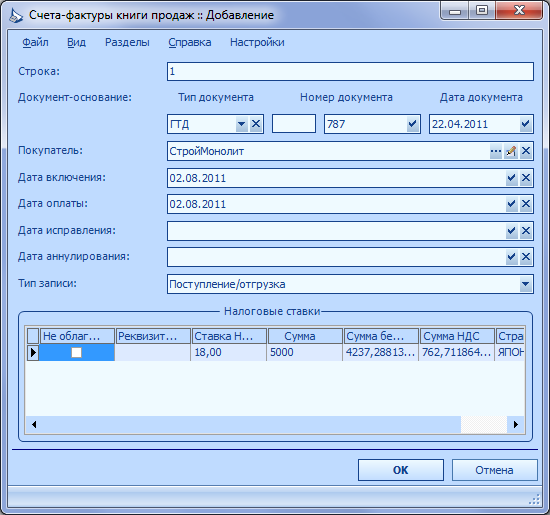
Рисунок 234. Добавление записи книги продаж
Для добавления детальных сведений о налоговых ставках и суммах НДС в контекстном меню раздела «Налоговые ставки» следует выбрать пункт Добавить. В открывшемся окне можно указать сумму, страну-производителя, ставку НДС, сквозную аналитику и КБК (см. Рисунок 235).
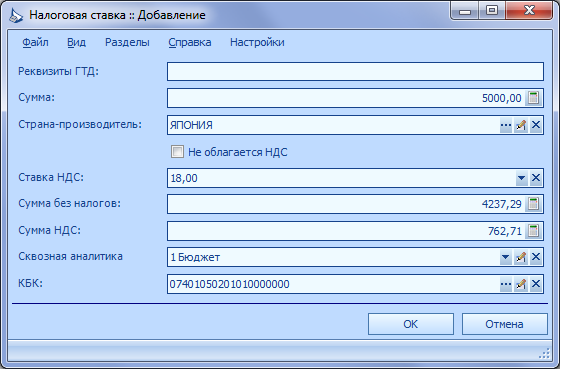
Рисунок 235. Добавление налоговой ставки
Значения полей Сумма без налогов и Сумма НДС рассчитываются автоматически. При необходимости значения этих полей можно изменить с клавиатуры.
После заполнения полей следует нажать кнопку OK. Для закрытия окна без сохранения информации можно нажать кнопку Отмена.
Также удобно добавлять детальные сведения о налоговых ставках и суммах НДС путем размножения. Если для добавления новых сведений достаточно изменить некоторые данные добавленных сведений о налоговых ставках и суммах НДС, то в контекстном меню изменяемой информации следует выбрать пункт Размножить и внести соответствующие изменения. Размножение сведений о налоговых ставках и суммах НДС выполняется аналогично добавлению таких сведений (см. выше).
Для изменения налоговой ставки в контекстном меню раздела «Налоговые ставки» следует выбрать пункт Изменить. Изменение налоговой ставки выполняется аналогично добавлению налоговой ставки (см. выше).
Для удаления налоговой ставки в ее контекстном меню следует выбрать пункт Удалить и подтвердить удаление.
После заполнения полей следует нажать кнопку OK. Для закрытия окна без сохранения информации можно нажать кнопку Отмена.
Для изменения записи книги продаж в ее контекстном меню (см. Рисунок 233) следует выбрать пункт Изменить и внести соответствующие изменения. Изменение записи выполняется аналогично добавлению записи книги продаж (см. выше).
Для удаления записи книги продаж в ее контекстном меню (см. Рисунок 233) следует выбрать пункт Удалить и подтвердить удаление.
Когда книга продаж с необходимыми параметрами сформирована в системе, в нее можно добавлять новые записи. Для этого в контекстном меню панели «Счета-фактуры книги продаж» (см. Рисунок 231) следует выбрать пункт Добавить или Добавить перед текущей. В открывшемся окне следует указать атрибуты документа-основания и параметры записи книги (см. Рисунок 236).

Рисунок 236. Добавление записи книги продаж
Управление детальными сведениями о налоговых ставках и суммах НДС выполняется аналогично описанному при добавлении книги продаж (см. выше).
Для изменения записи книги продаж в ее контекстном меню (см. Рисунок 231) следует выбрать пункт Изменить и внести соответствующие изменения. Изменение записи выполняется аналогично добавлению записи книги покупок (см. выше).
Для удаления записи книги покупок в ее контекстном меню (см. Рисунок 231) следует выбрать пункт Удалить и подтвердить удаление.
После добавления записи, подтверждающей обязательства по уплате НДС, в книгу продаж его необходимо отработать в учете для отражения сумм в бухгалтерском учете. Для отработки счета-фактуры в учете следует в контекстном меню счета-фактуры выбрать пункт Отработка > Отработать в учете. В открывшемся окне следует нажать кнопку Сформировать (см. Рисунок 237).
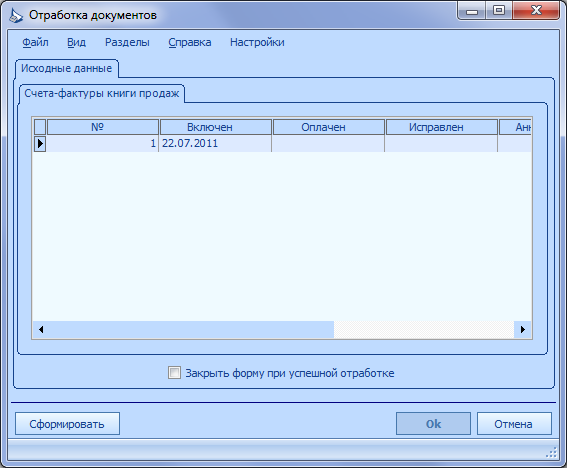
Рисунок 237. Отработка счета-фактуры книги продаж
При отработке записей книги продаж в учете отражаются суммы НДС, подлежащие оплате в бюджет.
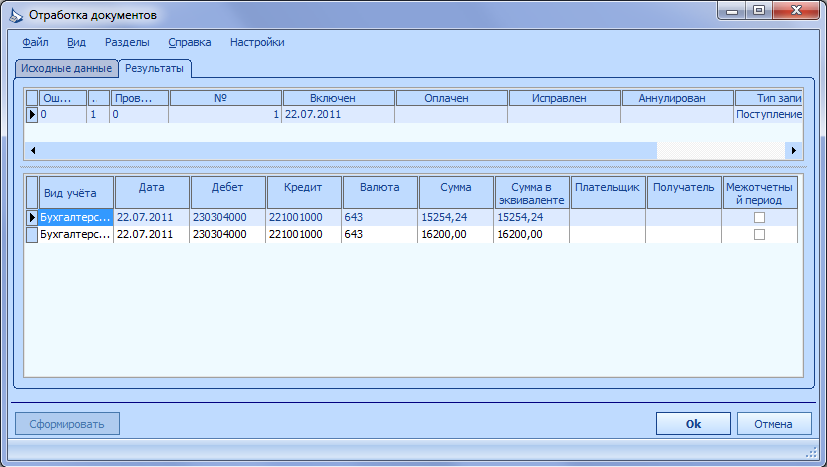
Рисунок 238. Результаты отработки счета-фактуры книги продаж
